Plugin Outlook¶
Outlook cho phép các ứng dụng của bên thứ ba kết nối để thực hiện các hành động cơ sở dữ liệu từ email. Odoo có một plugin cho Outlook cho phép tạo cơ hội từ bảng email.
Cấu hình¶
The Outlook Mail Plugin needs to be configured both on Odoo and Outlook.
Bật plugin thư¶
Đầu tiên, bật tính năng plugin mail trong cơ sở dữ liệu. Truy cập , Bật bổ sung thư và Lưu Cấu hình.
Cài đặt bổ sung Outlook¶
Download () the following XML file to upload later: https://download.odoocdn.com/plugins/outlook/manifest.xml.
Tiếp theo, mở hộp thư Outlook và chọn bất kỳ email nào. Sau khi hoàn thành việc này, nhấp vào Thêm hành động nút ở phía trên bên phải và chọn Nhận thêm vào.
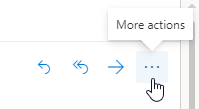
Theo bước này, chọn tab thêm vào ở bên trái.
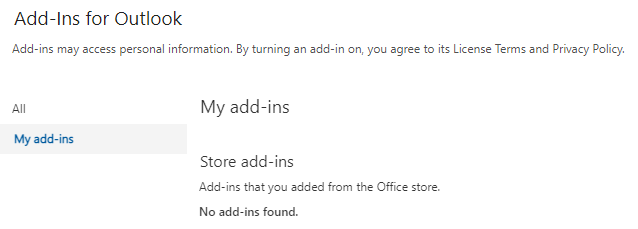
Dưới thêm vào tùy chỉnh về phía dưới, nhấp vào + Thêm một add-in tùy chỉnh, và sau đó trên Thêm từ tệp ...
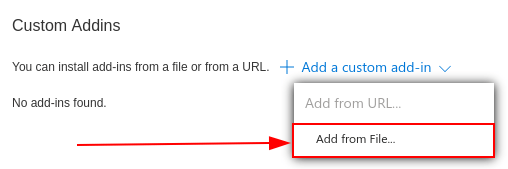
Đối với bước tiếp theo, hãy đính kèm tệp BÀI TẬP.xml được tải xuống ở trên và nhấn ok. Tiếp theo, đọc cảnh báo và nhấp vào Cài đặt.
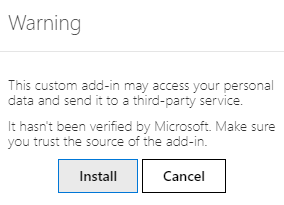
Kết nối cơ sở dữ liệu¶
Bây giờ, Outlook sẽ được kết nối với cơ sở dữ liệu ODOO. Đầu tiên, hãy mở bất kỳ email nào trong Hộp thư Outlook, nhấp vào nút Hành động nhiều hơn ở phía trên bên phải và chọn Odoo cho Outlook.
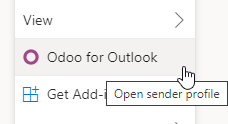
Bảng điều khiển bên phải hiện có thể hiển thị Hiểu biết của công ty. Ở phía dưới, nhấp vào đăng nhập.
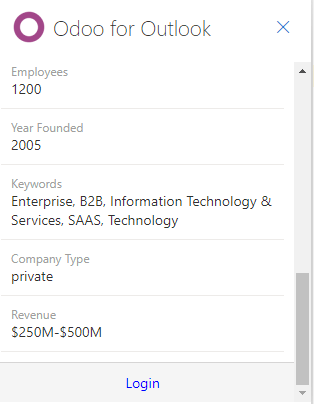
Ghi chú
Only a limited amount of Company Insights (Lead Enrichment) requests are available as a trial database. This feature requires prepaid credits.
Mẹo
Nếu sau một thời gian ngắn, bảng điều khiển vẫn trống, có thể cài đặt cookie trình duyệt đã ngăn không cho nó tải. Lưu ý rằng các cài đặt này cũng thay đổi nếu trình duyệt ở chế độ "ẩn danh".
Để khắc phục sự cố này, hãy định cấu hình trình duyệt để luôn cho phép cookie trên trang plugin của Odoo.
For Google Chrome, change the browser cookie settings by following the guide at:
https://support.google.com/chrome/answer/95647
and adding download.odoo.com to the list of Sites that can always use cookies.
Khi điều này hoàn tất, bảng điều khiển Outlook cần được mở lại.
Bây giờ, hãy nhập URL cơ sở dữ liệu ODOO và nhấp vào Đăng nhập.
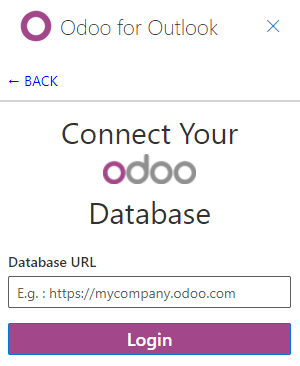
Tiếp theo, nhấp vào Cho phép mở cửa sổ bật lên.
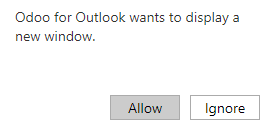
Nếu người dùng không đăng nhập vào cơ sở dữ liệu, hãy nhập thông tin đăng nhập. Nhấp vào Cho phép để cho plugin Outlook kết nối với cơ sở dữ liệu.
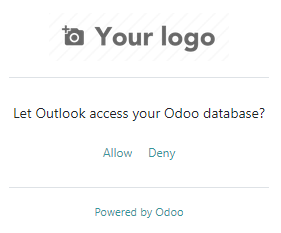
Thêm một phím tắt vào plugin¶
Theo mặc định, plugin Outlook có thể được mở từ menu hành động hơn. Tuy nhiên, để tiết kiệm thời gian, có thể thêm nó bên cạnh các hành động mặc định khác.
Trong Hộp thư Outlook, nhấp vào Cài đặt, sau đó trên Xem tất cả các cài đặt Outlook.
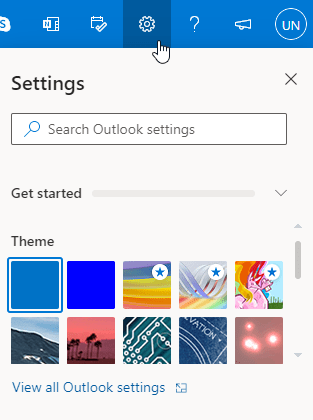
Bây giờ, chọn Tùy chỉnh các hành động dưới mail, nhấp vào odoo cho outlook, và sau đó Lưu.
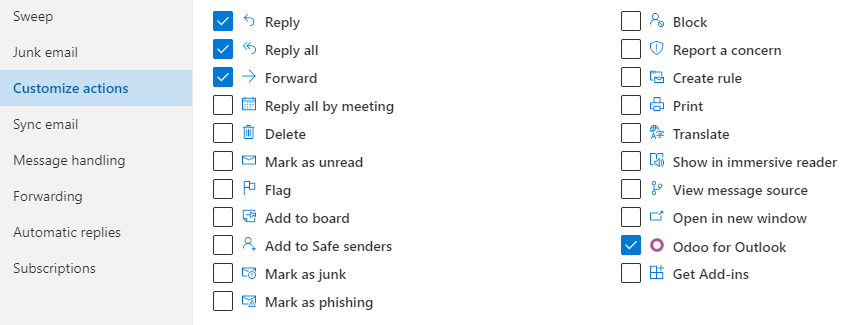
Theo bước này, mở bất kỳ email; Các phím tắt nên được hiển thị.
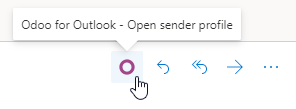
Sử dụng plugin¶
Bây giờ, trình cắm được cài đặt và vận hành, tất cả những gì cần phải làm để tạo khách hàng tiềm năng là nhấp vào o [biểu tượng odoo] hoặc điều hướng đến Thêm hành động và nhấp vào Odoo cho Outlook. Bảng điều khiển bên sẽ xuất hiện ở phía bên phải và dưới cơ hội Nhấp vào Mới. Một cửa sổ mới với cơ hội được tạo trong cơ sở dữ liệu Odoo sẽ được điền.